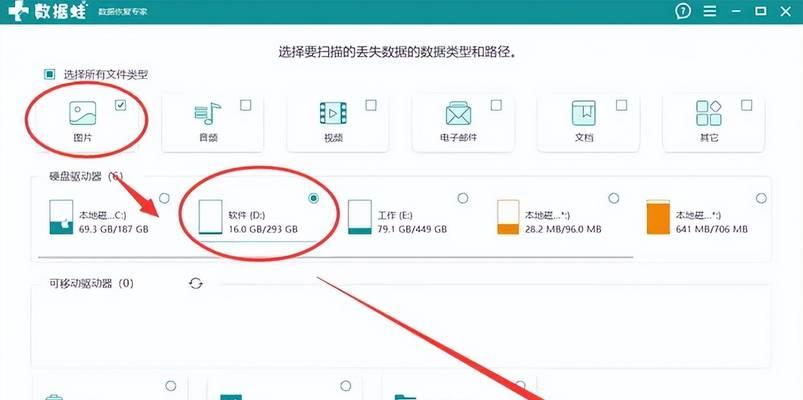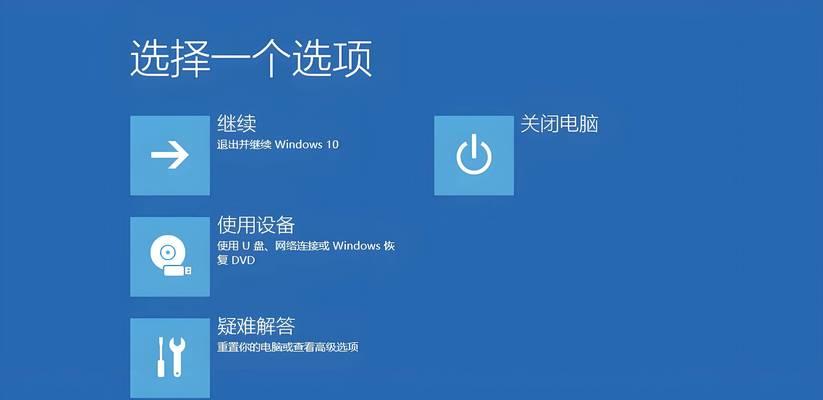在我们日常使用电脑的过程中,黑屏问题时常会困扰着我们。这可能是由于系统崩溃、病毒感染或者其他硬件问题引起的。当我们遇到黑屏时,强行恢复系统可能是解决问题的有效手段。本文将向您全面介绍如何在电脑黑屏的状态下强行恢复系统,为您带来一个实用且详细的解决方案。
一、电脑黑屏时强行恢复系统的重要性
在电脑出现黑屏问题时,可能已经无法正常进入操作系统,更不用说进行系统备份或数据转移等操作。在这种情况下,强行恢复系统则能有效地解决问题,并尝试恢复电脑的正常使用。强行恢复系统意味着绕过常规的启动和登录过程,直接重置或修复系统文件,这不仅能解除黑屏状态,还能尽可能地保留用户的个人数据。
二、使用启动盘恢复系统
1.准备工作
一台可以正常工作的电脑,用于制作启动盘。
一张至少8GB容量的空U盘。
制作启动盘的工具,如UltraISO、Rufus等。
系统镜像文件,例如Windows安装盘。
2.制作启动盘
我们需要在另一台电脑上制作一个启动盘。以下以Windows系统为例,介绍如何用Rufus制作启动盘。
下载并安装Rufus工具。
插入空白U盘,打开Rufus软件。
选择U盘作为引导设备,并加载系统镜像文件。
点击“开始”按钮,根据提示完成启动盘的制作。
3.使用启动盘恢复系统
将制作好的启动盘插入故障电脑,并重启电脑。
在启动过程中,按下指定的启动键(如F2、Del、Esc等)进入BIOS或启动菜单。
选择从U盘启动。
按照屏幕上的指示进行系统恢复操作。您可以选择修复计算机、使用命令提示符修复、或全新安装系统。
三、利用Windows恢复环境(WinRE)
如果您的电脑能够进入Windows恢复环境(WinRE),也可以尝试以下步骤:
重启电脑,并在启动时多次点击F8(或根据电脑型号不同,可能是其他键)进入WinRE。
在“高级选项”菜单中选择“命令提示符”,或者选择“疑难解答”>“高级选项”>“命令提示符”。
在命令提示符下,执行系统修复或恢复命令,例如使用`bootrec/fixmbr`和`bootrec/fixboot`等。
四、注意事项与常见问题
在进行系统恢复之前,请确保备份重要数据,即使没有直接访问到硬盘数据,仍有恢复数据的可能性。
如果您不熟悉操作,可以寻求专业人士帮助,错误操作可能会导致数据丢失。
遇到提示操作选择时,请根据实际情况和恢复盘提示进行,尤其是有多个操作系统时,选择正确的分区尤为重要。
五、
电脑黑屏强行恢复系统是一项具有挑战性但必要的技能,掌握上述介绍的方法可以帮助您在遇到黑屏问题时,快速有效地解决问题。请记得,在进行任何恢复操作之前,尽量备份重要数据,以防不测。希望本文提供的指导能帮助您顺利恢复电脑的正常使用。
在面对电脑黑屏的困境时,遵循本文所介绍的步骤和方法,您将能够更加自信地处理此类问题。我们希望您能够从文章中获得有用的指导,也欢迎提出任何疑问或分享您的恢复经验。